iMessage-одна из самых популярных и удобных служб обмена сообщениями для пользователей iPhone, iPad и Mac. Он имеет сквозное шифрование, предлагает забавные экранные эффекты, имеет приложения и многое другое. Вам определенно нравится использовать его на своих устройствах Apple.
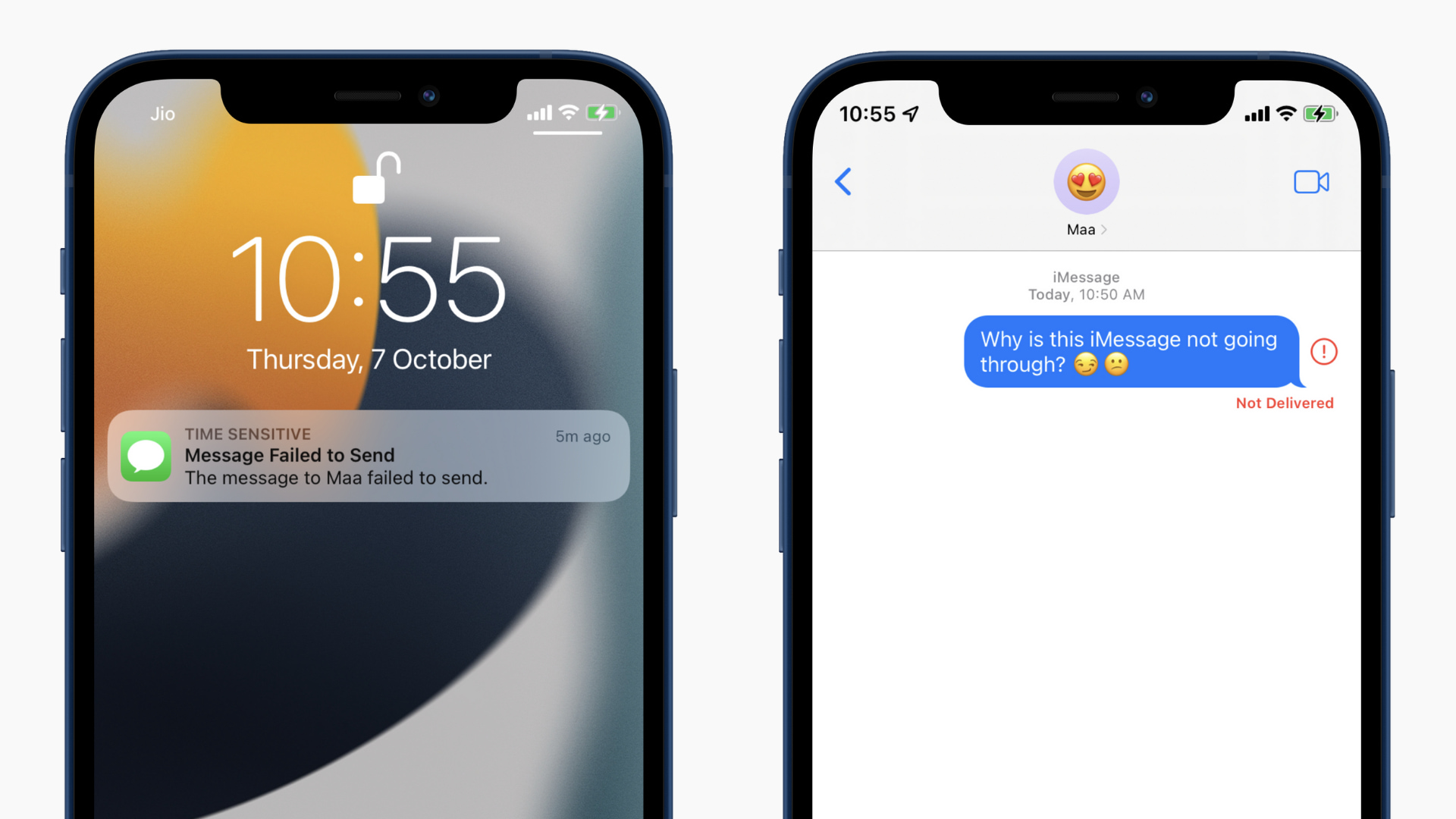
Что такое синие и зеленые пузыри чата в приложении”Сообщения iPhone”?
Если вы новичок в iMessage, важно понимать несколько вещей.
1) iMessage предназначен только для пользователей Apple на iPhone, iPad и Mac. Итак, если вы пытаетесь отправить письмо своему другу на Android (или Windows), оно не пройдет. Он будет отправлен как обычное SMS-сообщение оператора связи.
2) Чтобы iMessage работал, вы и человек на другом конце должны активировать его. Обычно при настройке iPhone iMessage и FaceTime включаются автоматически. Тем не менее, ниже мы покажем вам, как это проверить.
3) И iMessage, и SMS, и MMS отправляются через одно приложение на вашем iPhone под названием «Сообщения».
4) Когда вы отправляете кому-то текст, а цвет пузыря чата синий, это означает, что у человека есть устройство Apple, и вы только что отправили ему iMessage.
5) Зеленый цвет пузыря чата означает, что у человека нет устройства Apple или он отключил iMessage. Зеленый чат означает, что вы отправили обычное SMS.
6) iMessage является бесплатным. Он использует сотовую связь или Wi-Fi. С другой стороны, ваш оператор связи может взимать плату за SMS. Для этого не требуется Интернет.
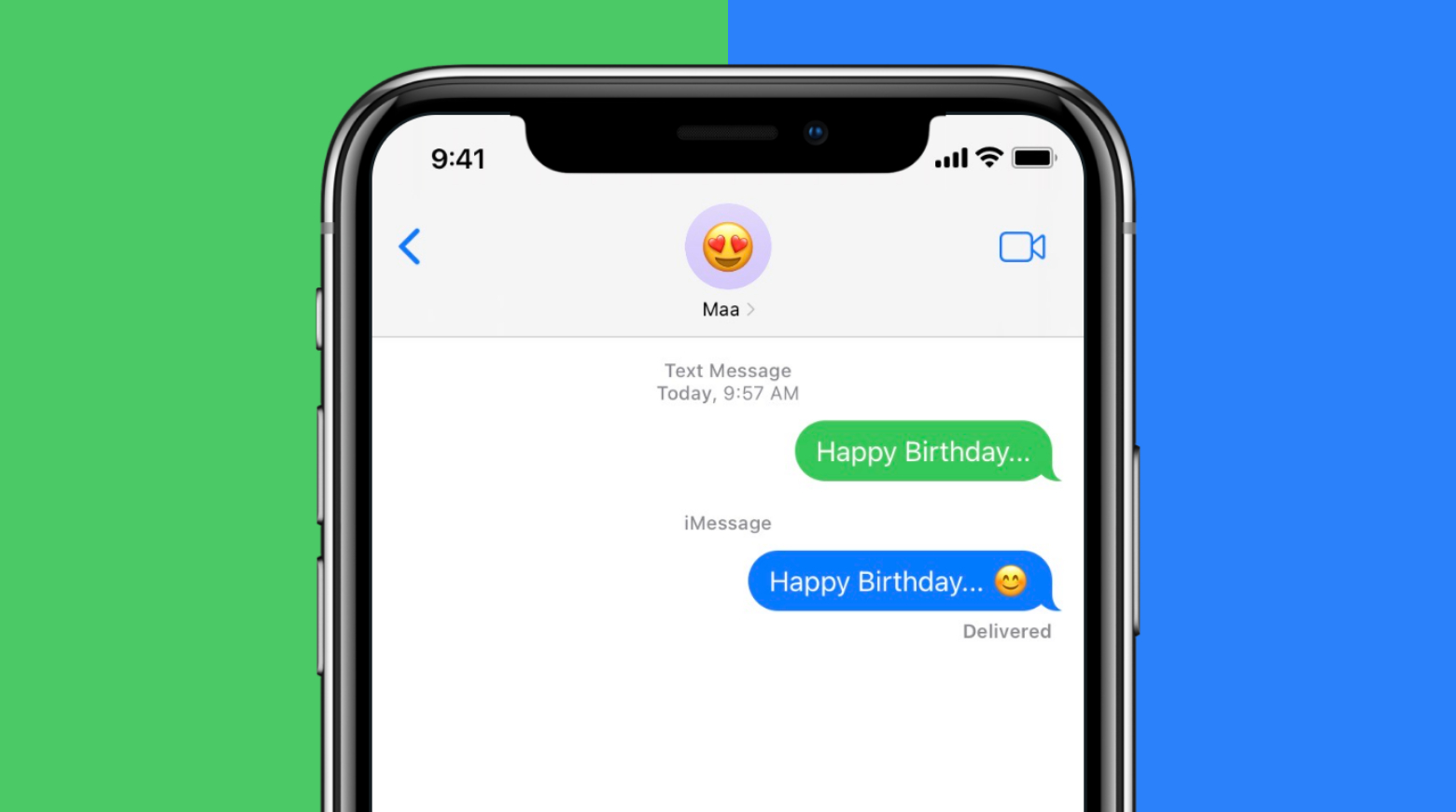
Теперь, когда у вас есть основные сведения об iMessage, вот решения, чтобы исправить это, когда он не работает, не работает или не активируется..
1. Убедитесь, что iMessage включен или нет
Прежде всего убедитесь, что iMessage включен и настроен правильно.
Откройте Настройки и нажмите Сообщения . Убедитесь, что переключатель iMessage зеленый. Нажмите Отправить и получить и убедитесь, что здесь все правильно. Вы можете отключить или включить выбранные адреса электронной почты и номера телефонов для iMessage. Не забудьте оставить хотя бы один из них отмеченным. 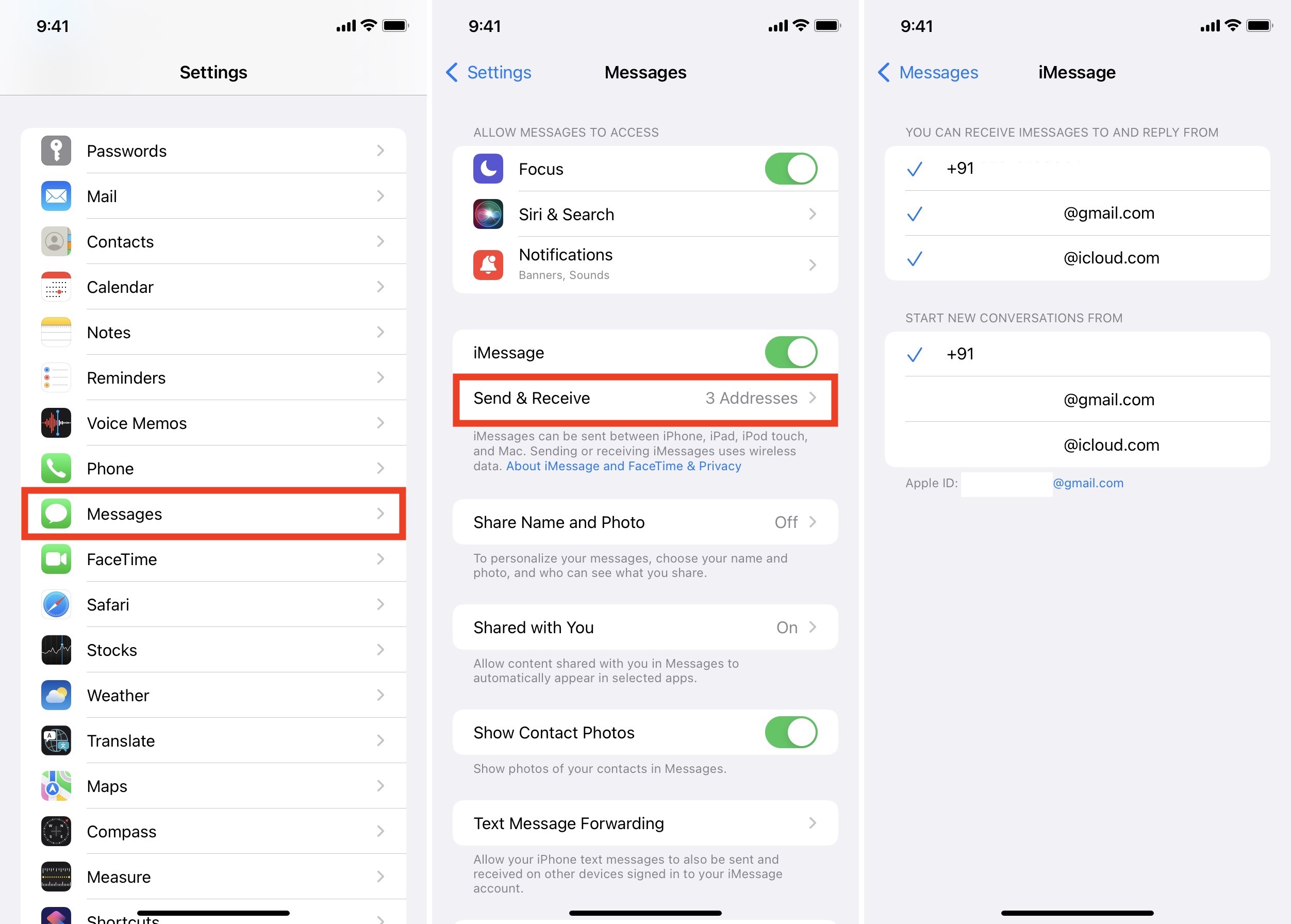
Связано : как добавить новый адрес электронной почты в свою учетную запись iMessage
2. Принудительный выход из приложения «Сообщения»
Если вы используете iPhone с Face ID, проведите вверх от нижней части экрана и удерживайте. Если на вашем iPhone есть кнопка «Домой», быстро дважды нажмите ее. В переключателе приложений полностью перетащите карточку приложения «Сообщения» вверх, чтобы принудительно закрыть его. Через несколько секунд снова откройте приложение «Сообщения» и попробуйте отправить iMessage.
3. Включение и отключение режима полета
В настройках iPhone коснитесь переключателя режима полета . Через 30 секунд коснитесь того же переключателя, чтобы выключить его. Вы также можете сделать это из Центра управления iOS.
4. Обеспечьте хорошее подключение к Интернету
Во многих случаях, когда вы видите раздражающую ошибку с красным восклицательным знаком при отправке iMessage или тонкая полоса вверху застревает на долгое время, это может быть из-за плохого Интернета.
Чтобы проверить, откройте приложение, например Safari, и посетите любой веб-сайт. Если он загружается довольно быстро, с вашим интернетом все в порядке. Это не так, посмотрите, как исправить ошибки сотовой передачи данных, что делать, если ваш iPhone или iPad не может подключиться к Wi-Fi, и советы по улучшению медленного Wi-Fi.
Кроме того, это также будет Хорошая идея-отключить режим низкого объема данных.
5. Перезагрузите iPhone или iPad
Для перезагрузки необходимо выключить iPhone и включить его. Это быстрое и надежное решение для решения нескольких проблем с iPhone, включая проблемы с iMessage.
Вы можете использовать кнопки устройства или открыть Настройки > Общие > Завершение работы . Через минуту включите iPhone и попробуйте отправить iMessage. Он должен работать должным образом.
6. Установите правильную дату и время iPhone
Для работы iMessage на вашем iPhone должны быть правильные дата и время. Для этого откройте Настройки > Общие > Дата и время и включите Автоматически . Теперь перезагрузите iPhone, и перерыв iMessage больше не должен вас беспокоить.
7. Попробуйте отправить iMessage другому человеку
Ага. Иногда вы не можете отправить iMessage определенному контакту. Но если вы попытаетесь отправить его кому-то другому, оно пройдет. Итак, сделайте снимок. И если это правда, воспользуйтесь следующим решением, чтобы исправить это.
8. Удалите существующую беседу iMessage и начните заново
1) Когда iMessage работает нормально для всех ваших контактов, кроме одного, откройте приложение «Сообщения» и удалите всю беседу с ними.
Важно . Да, это означает, что вы теряете все чаты, которые у вас были с этим человеком. Если необходимо сохранить обсуждение, пропустите этот шаг и воспользуйтесь другими решениями, упомянутыми ниже. Если у вас ничего не работает, вернитесь к нему. Кроме того, не забудьте проверить, как экспортировать или распечатать текстовый разговор с вашего iPhone, а также узнать, как сохранить файлы, фотографии и вложения в сообщениях на ваше устройство.
2) После удаления беседы откройте его контакт в приложении «Телефон» и сделайте снимок экрана или запишите его номер и адрес электронной почты в приложении «Заметки». Затем удалите этот контакт.
3) Перезагрузите iPhone.
4) снова сохраните его контакт на своем телефоне и попробуйте отправить iMessage. Должно сработать.
9. Убедитесь, что у всех в групповом чате есть iMessage
Когда вы начинаете групповой чат в iMessage, убедитесь, что у всех, кого вы добавляете, есть iMessage. Даже если вы добавите одного человека, которого нет в iMessage, это не сработает.
Если вы вводите имя человека, если оно станет синим, значит, он находится в iMessage. А если он зеленый, это означает, что это не так.
Кроме того, если все настроено правильно, в текстовом поле ввода (над клавиатурой) отображается слово iMessage . В противном случае отображается Текстовое сообщение .
Примечание . Если вы сохранили несколько телефонных номеров для человека, не забудьте нажать крошечную стрелку и выбрать их номер телефона или адрес электронной почты с iMessage. Например, на скриншоте ниже у меня два номера для одного и того же контакта. Один находится в iMessage (синий), другой-нет (зеленый).
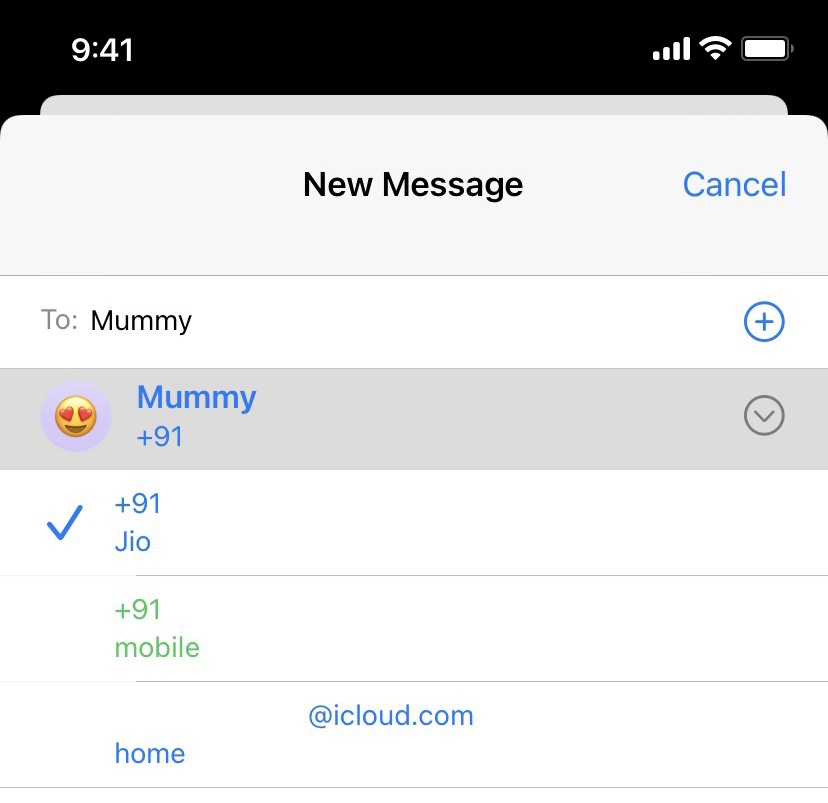
10. Переключитесь на другую сеть Wi-Fi
Перейдите в Настройки > Wi-Fi вашего iPhone и попробуйте подключиться к другой сети Wi-Fi. Если у вас нет другого известного Wi-Fi, попробуйте включить личную точку доступа на телефоне друга или члена семьи, подключитесь к нему и посмотрите, сможете ли вы отправлять iMessage или нет.
11. Проверьте статус сервера iMessage
Посетите официальную страницу статуса системы Apple и проверьте, iMessage работает или нет. Когда это произойдет, вы увидите рядом с ним зеленую точку. Если он не работает, подождите, пока Apple не исправит ошибку.
12. Разблокируйте человека, если вы его заблокировали
После того, как вы заблокировали человека, он не сможет отправлять вам сообщения, FaceTime или регулярно звонить вам. Таким образом, если вы не получаете iMessage от того, кого ожидаете, уделите несколько секунд, чтобы убедиться, что они случайно не заблокированы.
Откройте Настройки iPhone и нажмите Сообщения . Нажмите Заблокированные контакты и убедитесь, что человек не добавлен сюда. Если это так, смахните влево по имени и нажмите Разблокировать .
13. Выключите iMessage и снова включите его
Если описанные выше проверки и решения не помогли, выполните следующие действия:
Перейдите в Настройки iPhone и нажмите Сообщения . Отключите iMessage . Перезагрузите ваш iPhone. Откройте Настройки > Сообщения и включите iMessages . 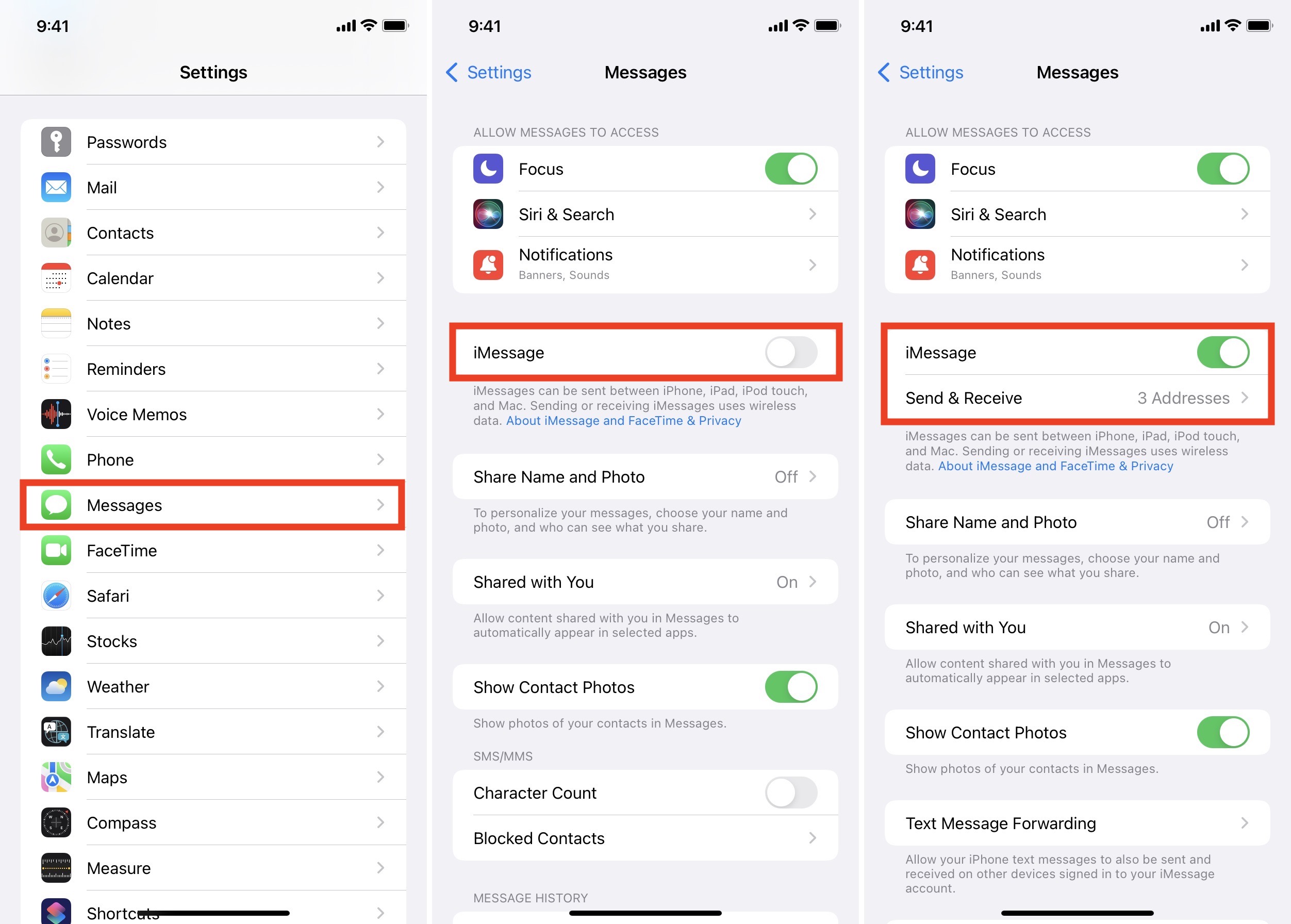
Надеюсь, это решит проблему.
14. Исправить iMessage, ожидающий активации
Несмотря на все ваши усилия, iMessage застревает на экране активации? В этом случае у нас есть отдельное руководство, в котором показано, как исправить iMessage и FaceTime, ожидающие проблемы с активацией. Посмотрите.
15. Обновите свой iPhone
Если ваш iMessage не работает из-за какой-либо ошибки в программном обеспечении, скорее всего, она будет исправлена после обновления до последней версии iOS. Для этого перейдите в Настройки > Общие > Обновление программного обеспечения .
16. Попробуйте отключить iMessage в iCloud
Прежде чем переходить к оставшимся решениям, попробуйте это и посмотрите, принесет ли оно удачу.
Откройте Настройки iPhone и нажмите ваше имя сверху. Нажмите iCloud и выключите Сообщения > Отключить и загрузить сообщения. Перезагрузите iPhone и попробуйте использовать iMessage. Надеюсь, это должно сработать. 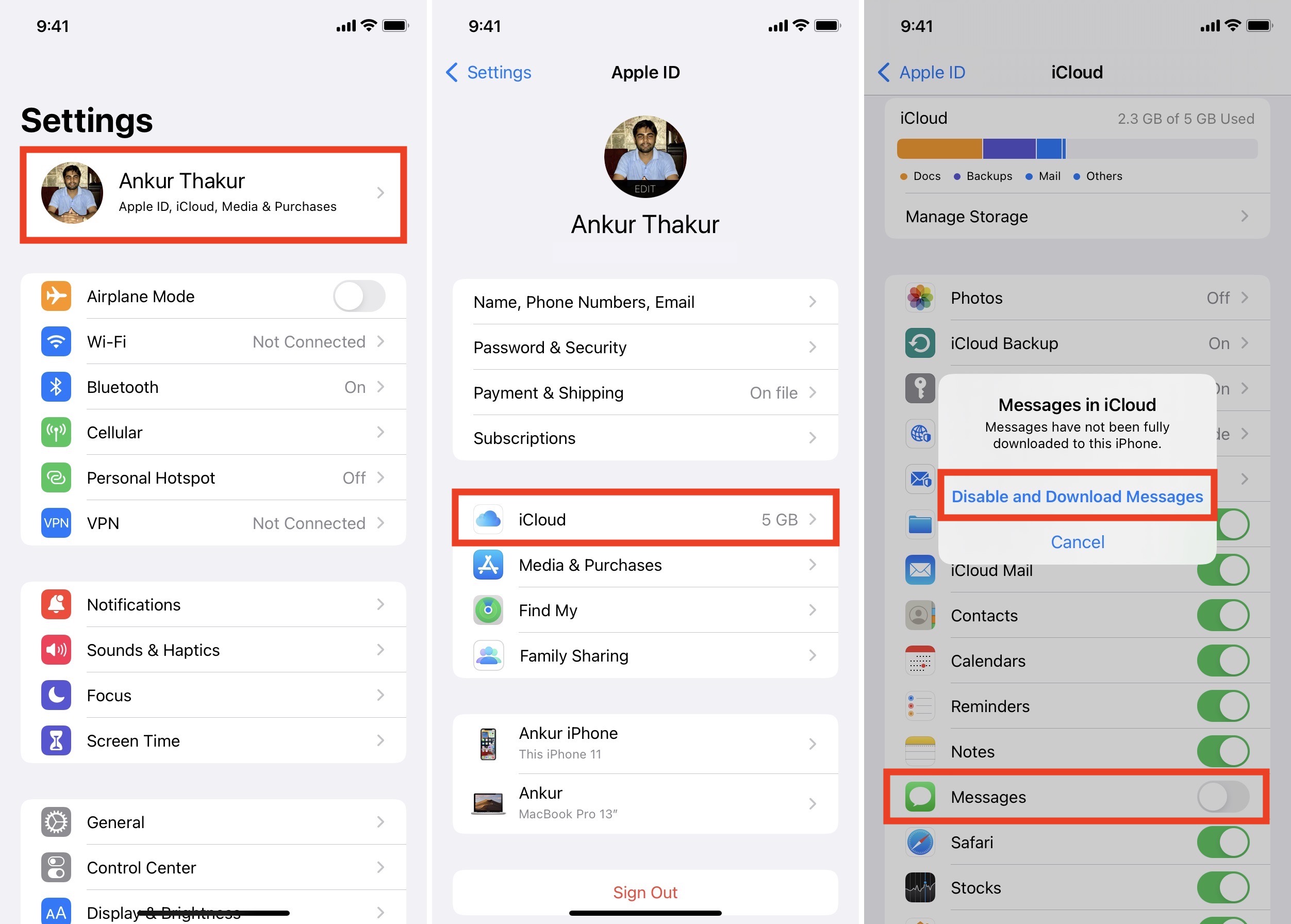
17. Выйдите из своего Apple ID
. Это приведет к удалению вашего Apple ID с устройства до тех пор, пока вы снова не войдете в систему. Этот метод помогает решить проблемы, связанные с вашей учетной записью, iCloud и такими службами Apple, как iMessage и FaceTime.
В Настройках iPhone нажмите ваше имя сверху. Внизу нажмите Выйти . Когда вас попросят сохранить или удалить контакты, календари и другие данные, вы можете оставить их. Даже если вы этого не сделаете, они снова синхронизируются из iCloud после входа в систему. Перезагрузите iPhone. Откройте Настройки и войдите в систему сверху. 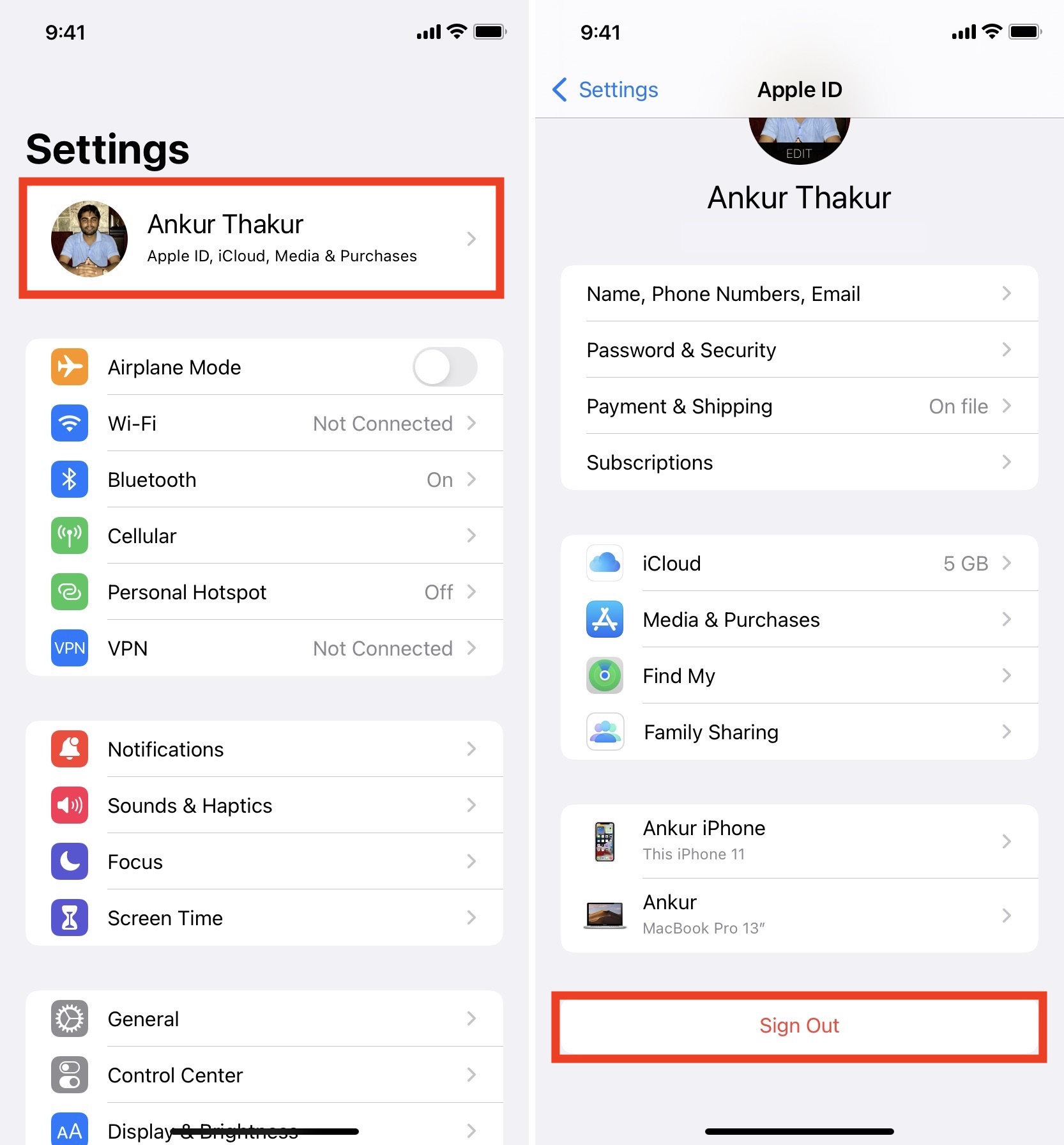
Теперь iMessage должен работать нормально. Не забудьте проверить, активирована она или нет, перейдя в Настройки > Сообщения .
18. Сбросить настройки сети, когда iMessage не работает
Наконец, если ничего не помогает с решением ваших проблем с iMessage, следует это сделать.
Откройте Настройки iPhone и нажмите Общие . Нажмите Перенести или сбросить iPhone > Сброс > Сбросить настройки сети .
Как только это будет сделано, есть почти уверенность, что iMessage начнет работать.
Если этого не произойдет, вы можете сбросить все настройки , при этом личные данные не будут удалены. например приложения, музыку и фотографии. Но настройки, которые вы когда-либо изменяли или добавляли, например Wi-Fi, VPN, Bluetooth, макет главного экрана и другие, будут сброшены.
В ситуациях, когда iMessage и FaceTime не работают из-за проблем вашего оператора связи или сети, вы можете использовать Google DNS на своем iPhone. Это может решить проблему.
Проблемы с iMessage успешно устранены
Я надеюсь, что iMessage больше не беспокоит вас, и вы весело проводите время, общаясь здесь.
В печальный случай, проблема не устранена, обратитесь в службу поддержки Apple . А если вам нужно срочно отправить сообщение, вы можете отправить его как стандартное SMS. Для этого нажмите текст или нажмите красный восклицательный знак и выберите Отправить как текстовое сообщение .
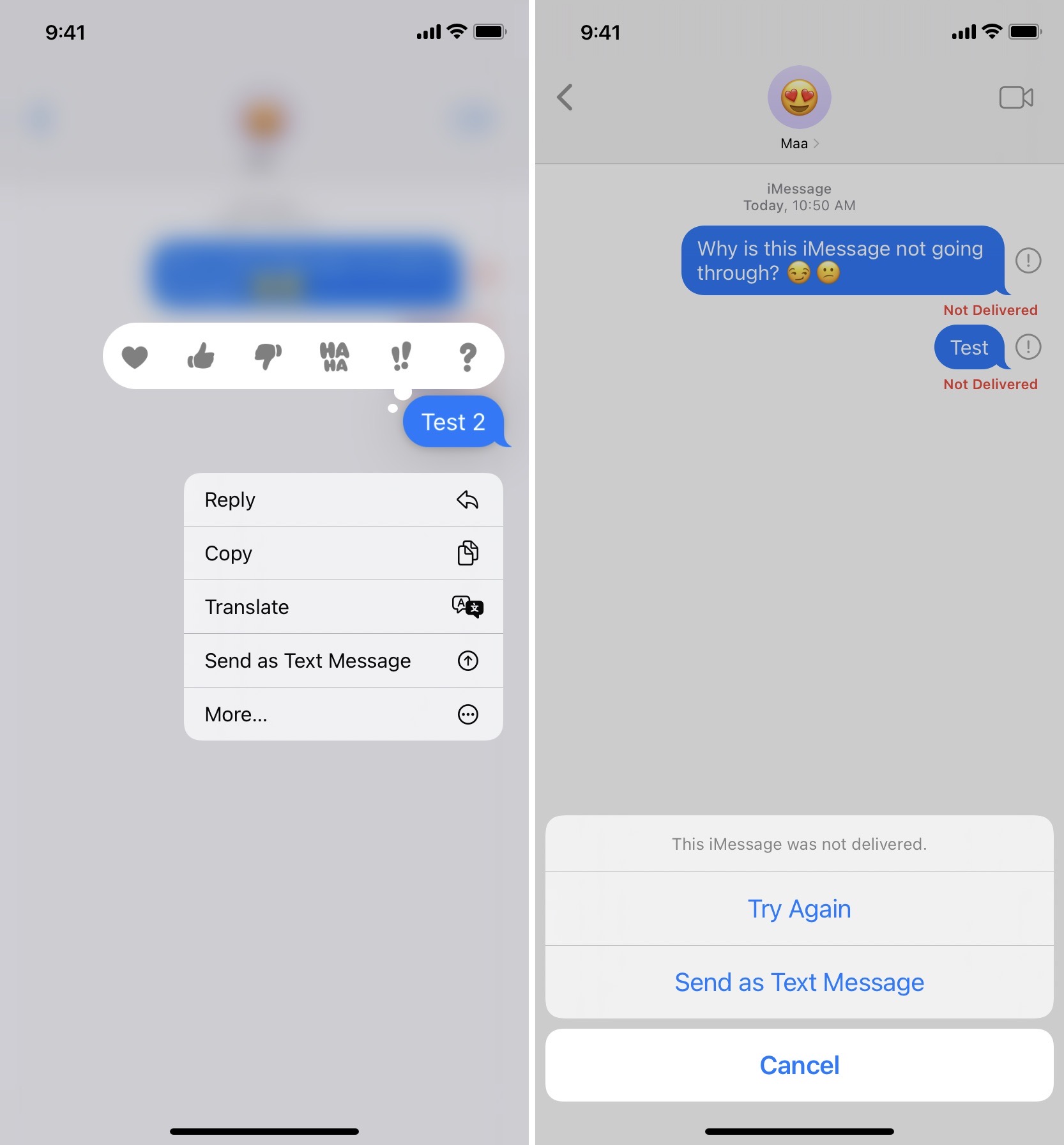
Вы также можете прочитать: